|
CHAINED INCATENATA
Ringrazio Azyzam per avermi permesso di tradurre questo tutorial. 
qui puoi trovare qualche risposta ai tuoi dubbi. Se l'argomento che ti interessa non è presente, ti prego di segnalarmelo. Questo tutorial è stato scritto con PSP XI. Per tradurlo, l'ho eseguito con PSP X. Occorrente: Materiale qui Se intendi condividere i tubes, mantienili al loro stato originale. Apri i tubes in PSP. 1. Imposta il colore di primo piano con il colore scuro #544c4c, e il colore di sfondo con il colore chiaro #c1b9b9. Apri una nuova immagine trasparente 400 x 575 pixels, e riempila  con il colore scuro di primo piano. con il colore scuro di primo piano.Selezione>Seleziona tutto. Attiva il tube mc3154 e vai a Modifica>Copia. Torna al tuo lavoro e vai a Modifica>Incolla nella selezione. Selezione>Deseleziona. Immagine>Aggiungi bordatura, 1 pixel, simmetriche, con il colore chiaro di sfondo. per aggiungere velocemente i bordi con i colori impostati nella paletta dei materiali, vedi qui Immagine>Aggiungi bordatura, 1 pixel, simmetriche, con il colore scuro di primo piano. Immagine>Aggiungi bordatura, 1 pixel, simmetriche, con il colore chiaro di sfondo. Immagine>Aggiungi bordatura, 25 pixels, simmetriche, con il colore scuro di primo piano. Seleziona questo bordo con la bacchetta magica così impostata:  Passa il colore di primo piano a Gradiente di primo piano/sfondo, stile lineare, con i seguenti settaggi: 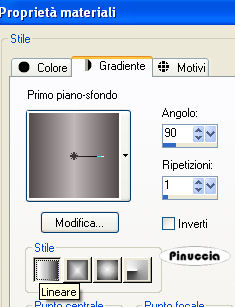 Riempi  la selezione con questo gradiente. la selezione con questo gradiente.Selezione>Deseleziona. Immagine>Aggiungi bordatura, 1 pixel, simmetriche, con il colore chiaro di sfondo. Immagine>Aggiungi bordatura, 1 pixel, simmetriche, con il colore scuro di primo piano. Metti da parte questa immagine per il momento.  2. Apri una nuova immagine trasparente 800 x 700, e riempila  con il gradiente. con il gradiente.Regola>Sfocatura>Sfocatura gaussiana, raggio 10.  Effetti>effetti di trama>Veneziana, con i seguenti settaggi:  Livelli>Nuovo livello raster. Attiva lo strumento Selezione  , rettangolo, , rettangolo,selezione personalizzata  , con i seguenti settaggi: , con i seguenti settaggi: Attiva l'immagine che hai messo da parte prima e vai a Modifica>Copia. Torna all'immagine più grande (800x700) e vai a Modifica>Incolla nella selezione. Selezione>Deseleziona. Livelli>Nuovo livello raster. Attiva lo strumento selezione personalizzata  con i seguenti settaggi:  Riempi  la selezione con il colore chiaro di sfondo. la selezione con il colore chiaro di sfondo.Riporta il colore di primo piano al colore scuro impostato all'inizio del tutorial. Selezione>Modifica>Contrai, di 1 pixel, e riempi  con il colore scuro. con il colore scuro.Selezione>Modifica>Contrai, di 1 pixel, e riempi  con il colore chiaro. con il colore chiaro.Selezione>Modifica>Contrai, di 4 pixels, e riempi  con il colore scuro. con il colore scuro.Effetti>Effetti di trama>Veneziana, con i seguenti settaggi, con il colore chiaro:  Selezione>Deseleziona. Attiva lo strumento Puntatore  Deformazione  se stai usando PSP 9. se stai usando PSP 9.e "tira" la striscia in alto e in basso in modo che non si vedano i bordi. 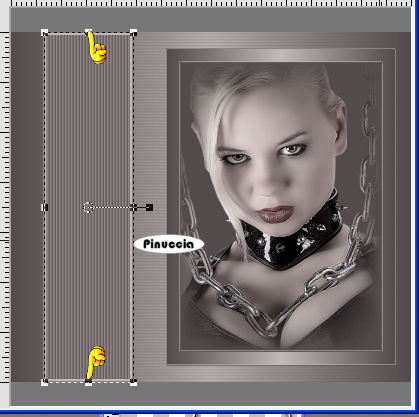 3. Attiva il tube "Stitch white" e vai a Modifica>Copia. Torna al tuo lavoro e vai a Modifica>Incolla come nuovo livello. Spostalo  sul lato sinistro vicino alla striscia verticale. sul lato sinistro vicino alla striscia verticale.Livelli>Duplica, e sposta il duplicato a destra della striscia. Attiva il tube "Buttons" e vai a Modifica>Copia. Torna al tuo lavoro e vai a Modifica>Incolla come nuovo livello. Sposta  questo tube a sinistra, sulla striscia verticale. questo tube a sinistra, sulla striscia verticale.Attiva il tube "Flower curls" e vai a Modifica>Copia. Torna al tuo lavoro e vai a Modifica>Incolla come nuovo livello. Sposta  questo tube al centro della striscia verticale. questo tube al centro della striscia verticale.Attiva il tube "Azyzam name plates" e vai a Modifica>Copia. Torna al tuo lavoro e vai a Modifica>Incolla come nuovo livello. Sposta  anche questo tube sulla striscia verticale. anche questo tube sulla striscia verticale.Controlla che tutto sia al posto giusto e, quando sei soddisfatto del risultato continua il tutorial aggiungendo i bordi. Anche se non unisci i livelli, l'azione di aggiunta del primo bordo appiattirà automaticamente i livelli esistenti in un unico livello di sfondo. 3. Immagine>Aggiungi bordatura, 4 pixels, simmetriche, con il colore scuro. Immagine>Aggiungi bordatura, 15 pixels, simmetriche, con il colore chiaro. Immagine>Aggiungi bordatura, 4 pixels, simmetriche, con il colore scuro. Seleziona il bordo chiaro da 15 pixels con la bacchetta magica così impostata:  Passa il colore di primo piano a Gradiente lineare, con i seguenti settaggi: 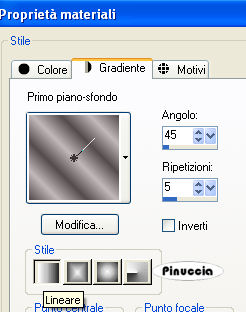 Riempi  la selezione con questo gradiente. la selezione con questo gradiente.Effetti>Effetti di trama>Intessitura, con i seguenti settaggi, colore dell'intessitura #000000. 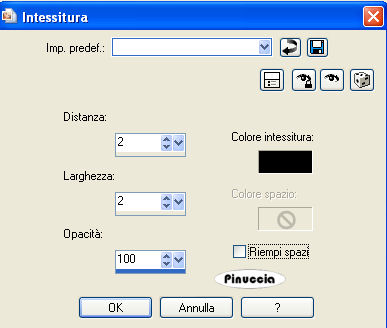 Mantieni selezionato. Immagine>Ruota a destra. se stai usando PSP 9: Immagine>Ruota>90 gradi in senso orario. Ripeti l'Effetto Intessitura, con gli stessi settaggi. Immagine>Ruota a sinistra. se stai usando PSP 9: Immagine>Ruota>90 gradi in senso antiorario. Adesso l'immagine è nuovamente diritta. Selezione>Deseleziona. Attiva il tube dei fiocchi "bows" e vai a Modifica>Copia. Torna al tuo lavoro e vai a Modifica>Incolla come nuovo livello. Sposta  il tube a destra sugli angoli superiori della foto della ragazza. il tube a destra sugli angoli superiori della foto della ragazza.Aggiungi il tuo testo alle targhette. Puoi usare il font fornito con il tutorial o quello che preferisci. Salva in formato jpg.  Se hai problemi o dubbi, o trovi un link non funzionante, o anche soltanto per un saluto, scrivimi. 21 Luglio 2007 |